Nastavte podpisy v programe Outlook
Vďaka existujúcim funkciám e-mailového klienta od spoločnosti Microsoft majú písmená možnosť vkladať vopred pripravené podpisy. V čase však môžu nastať situácie, ako je potreba zmeniť podpis v programe Outlook. V tejto príručke sa pozrieme na to, ako môžete upravovať a upravovať titulky.
Táto príručka predpokladá, že už máte niekoľko podpisov, takže sa okamžite dostaneme k podnikaniu.
Prístup k nastaveniam pre všetky podpisy môžete získať pomocou týchto krokov:
1. Prejdite do ponuky "Súbor"
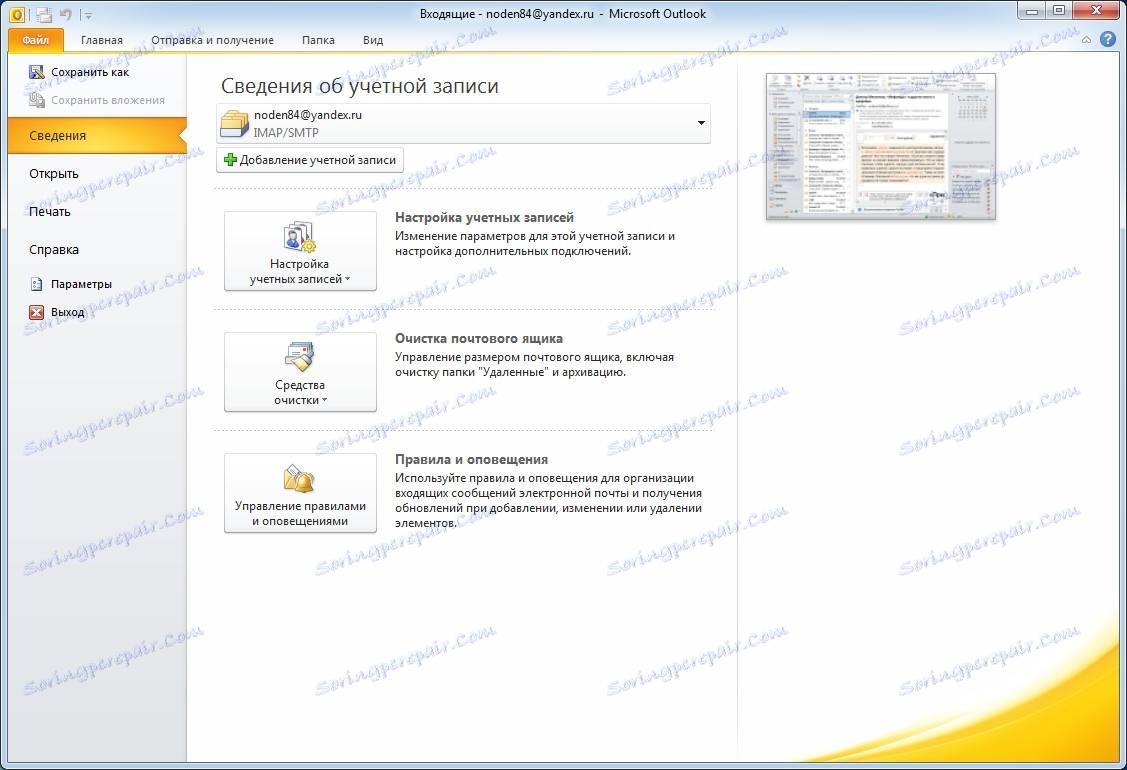
2. Otvorte sekciu "Nastavenia"
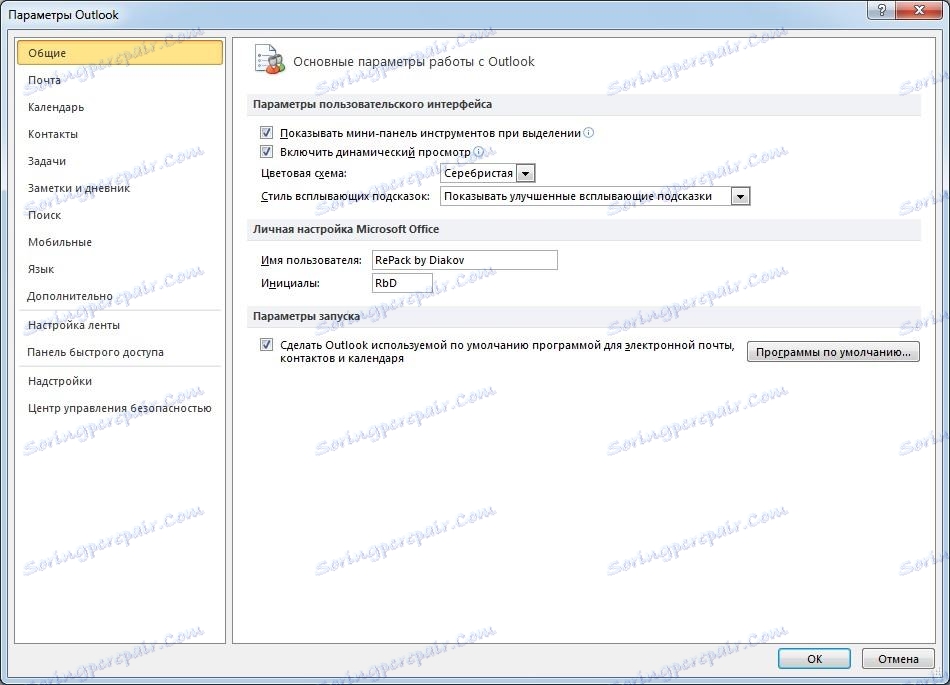
3. V okne Možnosti programu Outlook otvorte kartu Pošta.

Teraz zostáva len kliknúť na tlačidlo "Podpisy" a my pôjdeme do okna pre vytváranie a úpravu podpisov a formulárov.
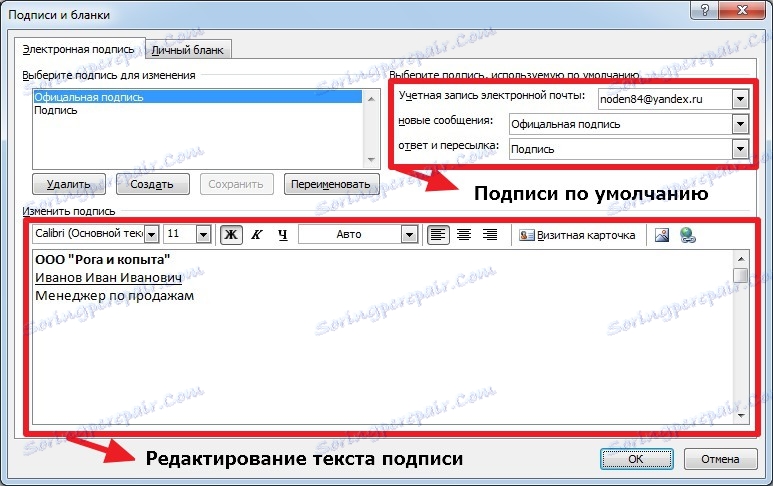
V zozname Vybrať podpis pre zmenu sú uvedené všetky skoršie vytvorené podpisy. Tu môžete odstrániť, vytvoriť a premenovať podpisy. A aby ste získali prístup k nastaveniu, stačí kliknúť na požadovanú položku.
V spodnej časti okna sa zobrazí text samotného podpisu. Obsahuje tiež nástroje, ktoré vám umožnia formátovať text.
Ak chcete pracovať s textom, sú k dispozícii možnosti ako výber písma a jeho veľkosti, spôsob kreslenia a zarovnávania.
Navyše tu môžete pridať obrázok a vložiť odkaz na konkrétnu stránku. Je tiež možné priložiť vizitku.
Akonáhle boli vykonané všetky zmeny, kliknite na tlačidlo "OK" a nový dizajn sa uloží.
V tomto okne môžete tiež nastaviť predvolený výber podpisu. Najmä tu si môžete vybrať podpis pre nové písmená, ako aj pre odpovede a presmerovanie.
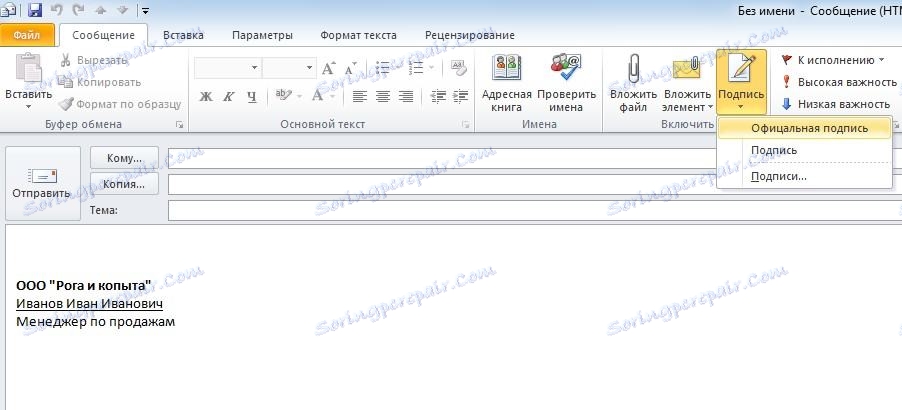
Okrem predvolených nastavení môžete ručne vybrať možnosti podpisu. Ak chcete urobiť, v okne pre vytvorenie nového písmena stačí kliknúť na tlačidlo "Podpis" a vybrať požadovanú možnosť zo zoznamu.
Preto sme diskutovali, ako nakonfigurovať podpis vo výhľade. Po tejto inštrukcii môžete zmeniť podpisy sami v neskorších verziách.
Pozrili sme sa aj na zmenu podpisu v programe Outlook, rovnaké akcie sú platné vo verziách 2013 a 2016.